Реклама
Неки осећају као да је Виндовс претјерано срушен, али нико не може порећи да је Виндовс још увијек масовно сложен оперативни систем. Са свим његовим чворовима, чак ни најжешћи Виндовс обожаваоци нису их истражили.
Све ово говори о томе да Виндовс има прилично лепе карактеристике, али многе од њих су скривене, тако да просечни корисници не би случајно дотицали своје системе на ненамерне начине.
Те функције називамо „суперсилама“ и оне вреде знати ако сматрате да сте корисник енергије. У ствари, чак ни не морате бити корисник напајања. Свако ко жели већу контролу над Виндовсом свидеће ове трикове и савете.
1. Мени корисника напајања
Да ли сте знали да у Виндовсима 8.1 и 10 можете да кликнете десним тастером миша на дугме Старт Мену? Ово се појављује алтернативни Старт мени 8 начина да побољшате Виндовс 8 помоћу програма Вин + Кс Едитор менијаВиндовс 8 садржи скоро скривену функцију о којој морате знати! Притисните тастер Виндовс + Кс или десни клик у доњем левом углу екрана да бисте отворили мени који сада можете да прилагодите. Опширније
, који се формално назива „Кориснички мени за напајање“, а управо ће вам овај мени десет пута олакшати живот.Укратко, овај алтернативни мени можете да сматрате брзим покретачем најчешће коришћених алата за одржавање у оперативном систему Виндовс. Помоћу њега добијате непосредан приступ познатим алатима попут управљачке плоче, програма и функција, наредбеног ретка и мрежних веза.

Али такође добијате приступ неким мање познатим, али једнако важним алаткама, попут управитеља уређаја, прегледача догађаја, управљања дисковима и центра за мобилност (о чему ћемо касније истражити у овом чланку). Уместо да претражујете апликацију Подешавања или претражујете помоћу Цортане, покушајте следећи пут употребити мени корисничког напајања.
Про врх: Кориснички мени напајања можете отворити још брже користећи Виндовс + Кс тастатура пречица. То је један од најбољих начина оптимизирајте Виндовс 10 искуство 7 Брзи савети и хакови за оптимизацију вашег Виндовс 10 искустваВиндовс 10 је више од надоградње на Виндовс 8, то је еволуција. Покрили смо многе велике промене, али и многе мање ствари су се промениле. Можда те можемо научити новом трику. Опширније .
2. Год Моде
Иако је традиционална контролна табла још увек доступна у Виндовс-у 10 путем корисничког менија за напајање (који смо претходно покрили), није тајна да Мицрософт покушава да га убије Зашто Мицрософт убија Виндовс Цонтрол ПанелКонтролна табла се искључује. У Виндовс-у 10, апликација Сеттингс је већину својих функција усвојила у више стилски прилагођеном и мобилном интерфејсу. Да ли је то заиста потребно? Опширније и замените га једноставнијом апликацијом за подешавања.
Ствар је у томе што и Цонтрол Панел и Апп Сеттингс трпе исти проблем: превише кликова да бисте дошли до подешавања које желите. Претраживање је, наравно, брже, али шта ако не знате име поставке? Шта ако желите видети сва доступна подешавања одједном?
Од свих једноставни, али корисни трикови за Виндовс 9 једноставних трикова за које нисте знали да су могући у оперативном систему ВиндовсВиндовс има много једноставних трикова у рукаву које се лако занемарују. Све што вам овде приказујемо је матично за Виндовс, без трикова. Колико њих знате? Опширније знати, Бог начин је један од бољих - не зато што вам омогућава да радите ствари које иначе не бисте бити у могућности да урадите, али зато што одједном приказује све са управљачке плоче у лако кретању изглед.
Да ли сте уверени? Затим прескочите наше лако објашњење како омогућити Виндовс мод у Виндовс-у Како омогућити режим бога у Виндовсима 7, 8.1 и 10Виндовс има скривену пречицу за преглед свих поставки система одједном. Ево како лако доћи до режима бога. Опширније . Цонтрол Панел је довољно добар за просечну особу, али ако сте напредни Виндовс корисник, нећете пожалити што сте прешли на Год Моде. То је гаранција.
3. Виндовс Администратор
У оперативном систему Виндовс Виста и шире, сваки пут када желите да инсталирате нови програм или извршите неку врсту промене у систему, морате да се позабавите искачућим прозорима дозвола. И не само то, али неки програми не раде правилно осим ако Покрени као администратор.
То је добра мера безбедности за дељене рачунаре и рачунаре који садрже осетљиве податке, али то може да вас изнервира с временом - посебно ако сте на налогу који већ има Администратор привилегија.
У претходним верзијама Виндовса нешто је било који се зове Виндовс Администратор аццоунт Виндовс администраторски налог: све што треба да знатеПочевши од система Виндовс Виста, уграђени Виндовс Виндовс Администратор налог је онемогућен. Можете то омогућити, али то учините на свој ризик! Показаћемо вам како. Опширније , и овај налог је имао потпун приступ свему без икаквих потврда о дозволи. И даље постоји у Виндовс-у, али скривен је ради ваше сигурности.
И да, можете да га омогућите ако желите Како откључати тајни налог администратора у оперативном систему ВиндовсПравама администрације сада управља Виндовс Усер Цонтрол (Контрола корисничких налога) у Виндовс-у, али скривени Администратор аццоунт је моћан. Ево како то омогућити. Опширније . Не можемо тврдити да је погодније за употребу, али будите потпуно сигурни да знате шта радите. Употреба налога Виндовс администратора представља озбиљан сигурносни ризик за просечног корисника.
Про врх: Ако икада изгубите лозинку за Виндовс Администратор налог, постоје начини да га вратите Изгубили сте лозинку за администраторе Виндовс? Ево како то поправитиТражите задану лозинку администратора у Виндовс-у? Требате да вратите лозинку за налог? Ево како то урадити. Опширније .
4. Центар за мобилност преносних рачунара
Ако сте корисник преносног рачунара који никада није користио Центар за мобилност, чека вас посластица. Упркос томе што је представљен још у Виндовс Висти, још увек многи људи не знам да постоји тако нешто као што је Центар за мобилност Један Виндовс алат за тренутни приступ свим вашим хардверским контроламаВидјевши колико је корисно ово средство, шокантно је беспријекорно. Говорим о центру за мобилност Виндовс. Шта кажеш? Схваташ шта сам мислио! Опширније Штета, јер је прилично корисно.

Једноставно речено, Центар за мобилност узима све системске поставке које су релевантне за лаптоп уређај и представља их у једном једином прозору Један Виндовс алат за тренутни приступ свим вашим хардверским контроламаВидјевши колико је корисно ово средство, шокантно је беспријекорно. Говорим о центру за мобилност Виндовс. Шта кажеш? Схваташ шта сам мислио! Опширније . У најмању руку, приказује опције светлине, јачине звука, батерије и екстерних екрана. Неки системи могу имати још више опција.
Најлакши начин за приступ Центру за мобилност је отварање корисничког менија напајања (који смо претходно покрили) и одабир опције Мобилити Центер. У супротном, можете отворити апликацију Подешавања и отићи до ње Систем> Снага и режим спавања> Додатна подешавања напајања> Виндовс Мобилити Центер.
5. Навигација пречацима на тастатури
Рекао сам то једном и поново ћу рећи, Виндовс је сложен оперативни систем. Некоме се не може чинити тако да је одрастао на Виндовс систему, али постоји пуно функција и радњи које свакодневно изводимо, а ипак узимамо здраво за готово.
На пример, када сачувате документ у програму Ворд, да ли мишем кликнете на Филе, а затим Саве? Зашто не притиснете Цтрл + С уместо тога? То захтева мање труда и уштедеће вам пуно времена када размислите колико пута ћете сачувати документ у наредних неколико година.

Пречице на тастатури су најбржи и најлакши начин да се дипломира на томе што сте Виндовс невбие, а кажем вам, постоји пуно доступних пречица. Погледајте наше крајњи водич за пречице за Виндовс Пречице на тастатури за Виндовс 101: Врхунски водичПречице на тастатури могу вам уштедјети време. Савладајте универзалне пречице за Виндовс тастатуру, трикове са тастатуром за одређене програме и неколико других савета за убрзавање рада. Опширније за курс срушавања на најважнијим.
Али постоје и други вредни учења, попут ових сјајне трикове „Виндовс Кеи“ 13 сјајних трикова са „Виндовс Кеи“ -има које бисте требали знати до садаВиндовс кључ се може користити за много уредних ствари. Ево најкориснијих пречица које бисте већ требали да користите. Опширније , ове пречице за навигацију на тастатури Навигација Виндовсом помоћу пречица на тастатури самаМожда знате пуно пречица на тастатури, али да ли сте знали да можете да обилазите Виндовс без миша? Ево како. Опширније , а они пречице за покретање програма Како покренути било који Виндовс програм помоћу тастатуреДа ли сте знали да можете покренути било који Виндовс програм који желите помоћу корисничких пречица на тастатури? Опширније . Не прескачите на већина неприхваћених аспеката оперативног система Виндовс 6 Недовољно цењене карактеристике оперативног система ВиндовсПостоји пуно Виндовс функција које користите свакодневно, али неке које можда нисте ни видели. Дајмо овим потцењеним алатима неку заслугу. Опширније !
6. Снимите видеозаписе апликација и програма
Једна од хладнијих нових функција у Виндовсу 10 је Гаме ДВР. До сада, ако сте желели да снимите видео запис са свог екрана или програма, морали сте да користите а алат за снимање екрана треће стране Покажи, не говори! 3 најбоље алате за сцреенцастинг за ВиндовсКажу да слика вреди хиљаду речи, тако да видео мора бити непроцењив - а постоје случајеви када је видео погоднији и ефикаснији од једноставних речи. Екран екрана, такође познат ... Опширније . Са њима нема ништа лоше, али лепо је коначно имати уграђено решење.
ДВР за игре заправо је замишљен као начин за снимање ваших играчких авантура - отуда и име ове функције - али може се користити и за апликације које се не играју.

Све што требате је да се фокусирате на апликацију коју желите да снимите и притиснете Виндовс + Г. Појавиће се мала трака са алаткама и питаће вас да ли сте то желели донесите Гаме ДВР Користите значајку траке игара Виндовс 10 за снимање видео записа из апликацијаПомоћу Гаме ДВР функције у Виндовс-у 10 можете да правите видео записе било које апликације или програма. Нису потребни трећи алати! Опширније , па кликните да. Морате само да кликнете Да једном по јединственој апликацији.
Након што се отвори алатна трака, можете у фокусу снимити снимке заслона или снимити видео записе апликације. Трака са алаткама може се померати по екрану и може да снима видео записе дужине до 2 сата, али она снима само саму апликацију.
Снимање пуног екрана није доступно, а ДВР игре се не могу користити из апликација на нивоу система из безбедносних разлога. Подразумевано се видео снимци спремају у фасциклу Видео / Цаптурес у вашем директоријуму корисника.
7. Тајни навигатор на траци задатака
Већина корисника, укључујући и мене, радије имају чисту траку задатака, што се лако постиже тако што ћете се ослободити било чега што не додаје ништа, попут бескорисних трака са алаткама и можда чак и Цортана Како подесити Цортану и уклонити је у оперативном систему Виндовс 10Цортана је Мицрософт-ов највећи алат за продуктивност од Оффице-а. Показаћемо вам како да започнете са дигиталним помоћником Виндовса 10 или како да искључите Цортану ради побољшане приватности. Опширније .
Али постоји једна ствар коју заиста треба чувати: трака са алатима Десктоп.

Ова трака са алаткама је навигација све у једном која вам омогућава приступ готово било којој датотеци, фасцикли или подешавању на вашем систему без обзира где се налазите. Захваљујући угнијежђеној структури, компактна је и без нереда.
Да бисте га укључили, кликните десним тастером миша на траци са задацима, изаберите Својства, иди до Тоолбар картицу, означите поље означено Десктоп, и кликните У реду. Сада би то требало бити на вашој траци задатака. Користећи ово, можете почети навигација системом попут професионалаца Користите тајну траку задатака Виндовс 10 за навигацију попут професионалцаПроналажење датотека и мапа на Виндовс 10 може представљати сметњу, тако да је ево брзог начина да их пронађете без навигацијских главобоља. Опширније .
8. Савети за преглед датотека
Следећа суперсила више је збирка трикова него било који појединачни трик посебно, али од Датотеке Екплорер је такав саставни аспект оперативног система Виндовс, знајући да ће ови трикови значајно побољшати ваше искуство начине.
На пример, да ли сте се икада догодили пад сустава Филе Екплорер? Или се апликација замрзава? Наравно да јеси. Уобичајени одговор је да поново покренете рачунар, али ево је брже алтернативе: држите Схифт + Цтрл, кликните десним тастером миша на траци задатака и изаберите Екит Екплорер да га одмах поново покренете.

Још један користан савет је да научите то битне пречице за Филе Екплорер 3 напредна савета и трика за коришћење Виндовс ЕкплорераВиндовс Екплорер је подразумевани менаџер датотека за Виндовс. Прошле недеље сам вам представио 3 једноставна начина за унапређење Виндовс 7 Екплорера подешавањем функција и коришћењем његовог пуног потенцијала. У овом чланку,... Опширније као Виндовс + Е (покрените Филе Екплорер), Алт + Лево (крени уназад), Алт + Ригхт (Иди напред), Алт + Д (фокусирање на адресну траку), Алт + Ентер (погледајте својства датотеке) и Ф2 (преименовање одабране датотеке).
Али постоје још више трикова за научити 10 Мало познатих функција програма Виндовс Филе ЕкплорерНе дозволите да вас Виндовс Филе Екплорер завара својим отвореним изгледом. Способна је за много више акција и промена него што допушта! Дозволите да вам покажемо гомилу њих. Опширније као што је превлачење датотека на адресну траку, додавање тагова и коментара у датотеке, приказивање потврдних оквира поред датотека и још много тога. Савладавање ових суштински је битно да бисте постали корисник Виндовс снаге.
9. ПоверСхелл> Командни редак
Мало је алата кориснику Виндовс-а толико енергије као и командна линија. Уосталом, има их толико задаци олакшани из наредбеног ретка 7 Уобичајени задаци Виндовс командни редак чини брзо и лакоНе дозволите да вас командни редак застраши. Једноставније је и корисније него што очекујете. Можда ћете бити изненађени оним што можете да постигнете са само неколико притиска на тастер. Опширније , посебно ако одвојите време за побољшати наредбену линију 7 Брзи савети за побољшање Виндовс командне линијеТребали бисте сазнати више о командном ретку. То је вреднији ресурс него што већина људи схвата. Ови савети побољшаће ваш доживљај командне линије, чак и ако сте искусан корисник. Опширније .
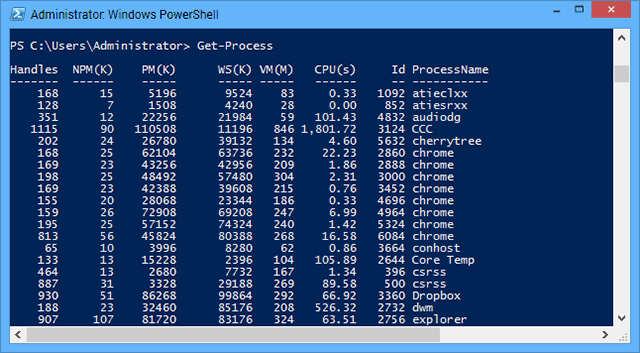
Али колико год био моћан наредбени редак, то није подударање за ПоверСхелл, напреднију командну линију која може радити ствари о којима је наредбени налог могао само сањати. Објективно гледано, ПоверСхелл је једноставно бољи Цомманд Промпт вс. Виндовс ПоверСхелл: Шта је разлика?Корисници оперативног система Виндовс могу се користити без употребе наредбеног ретка или ПоверСхелл-а. Али са Виндовсом 10 и новим функцијама иза угла, можда је време које смо научили. Опширније .
Ако никада раније нисте ни чули, препоручујемо да почнете са нашим увод у ПоверСхелл Повећајте своју продуктивност помоћу Виндовс ПоверСхелл скриптиШта ако можете продуктивност Линука пренети на Виндовс? Већина Линук дистрибуција долази упакована са моћном Басх шкољком. ПоверСхелл је подједнако моћан терминал за Виндовс. Опширније , који покрива шта може да учини и разлоге зашто бисте га требали користити. Онда погледајте ове једноставне, али корисне наредбе ПоверСхелл 6 основних ПоверСхелл команди за излазак из Виндовс-аПоверСхелл је оно што добијате када стероидима дајете Виндовс командни редак. Даје вам контролу над готово свим аспектима Виндовс система. Ми вам помажемо да скочите преко његове кривуље учења. Опширније да добијете укус.
Након тога ћете знати довољно да одлучите да ли желите или не стварно копати у могућностима ПоверСхелл-а. Ако сте корисник енергије, мислимо да ћете то желети.
Најлакши начин за отварање програма ПоверСхелл је притискање Виндовс + Р, отвара се Рун мени, откуцајте поверсхелл, и кликните У реду или притисните тастер Ретурн.
10. Скок на било који регистарски кључ
Виндовс је дубоко везан за нешто што се назива регистар, а то је масивна колекција поставки и променљиве које оперативни систем (и појединачни програми) користе за диктирање функционалност. То је начин конфигурације који је јединствен за Виндовс.
Ствар је у томе што било који корисник може уређивати поставке регистра користећи уграђени уређивач регистра Виндовс Шта је Виндовс регистар и како да га уредим?Ако требате да уредите Виндовс регистар, лако је извршити неколико брзих промена. Научимо како радити са регистром. Опширније . То је једноставан алат који би могао имати користи од неколико побољшања, али једноставан је, лаган за учење и посао је обављен.

Много тога можете урадити само уређивањем регистра. За референцу погледајте ове феноменално подешавање регистра Виндовс 10 5 Подешавање регистра Виндовс 10 за побољшање и откључавање функцијаУређивач регистра је једини начин да се омогуће неке скривене функције за Виндовс 10. Овде ћемо вам показати једноставне промене попут омогућавања мрачне теме или скривања мапа. Опширније . Лоша страна је да, ако нисте пажљиви и додирнете поставку која не би требало, могли бисте на крају разбити свој систем Како поправити грешке регистра регистра и када не сметатиУ већини случајева, поправљање нашег регистра неће ништа. Понекад грешке у регистру изазивају пустош. Овде ћемо истражити како идентификовати, изоловати и поправити проблеме регистра - а када уопште не сметати. Опширније .
Али за стручњаке који често уређују регистар, постоји један алат који је довољно користан да се сматра кључним: Јумпер кључа регистра. То је алат треће стране који вам омогућава скочи на било који кључ регистра само копирањем кључне путање у текст. Нема више потребе да ручно прегледавате хијерархију!
Које друге супермоћи постоје?
Надам се да вас је овај чланак просветио до неких чудесних, али мање познатих трикова у оперативном систему Виндовс. Колико сте њих већ знали? Колико вас је било нових? Волели бисмо да чујемо!
Како је речено, знамо да ово није исцрпна листа, тако да је сада на вама ред. Које би друге Виндовс супермоћи требало да знају? Поделите своју експертизу са нама у коментарима испод!
Кредитна слика: Магиц Боок аутор Јохан Сванепоел преко Схуттерстоцк, Копирај пречицу на тастатури аутор: Раду Разван преко Схуттерстоцк-а
Јоел Лее има Б.С. у области рачунарске науке и преко шест година професионалног писања. Главни је уредник МакеУсеОф-а.


